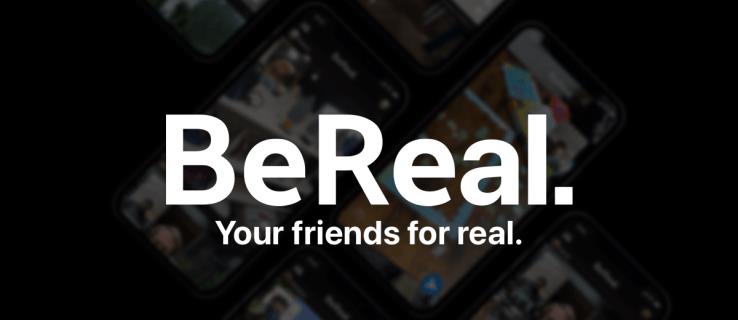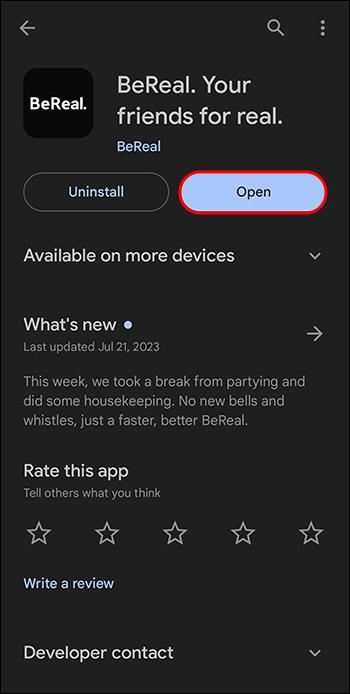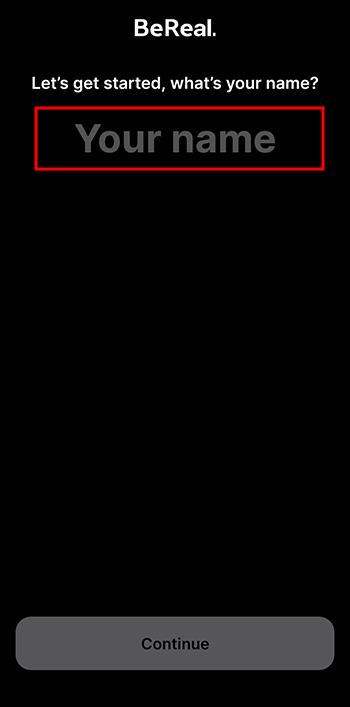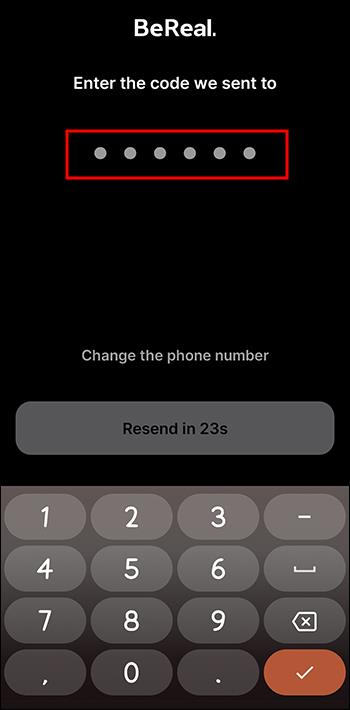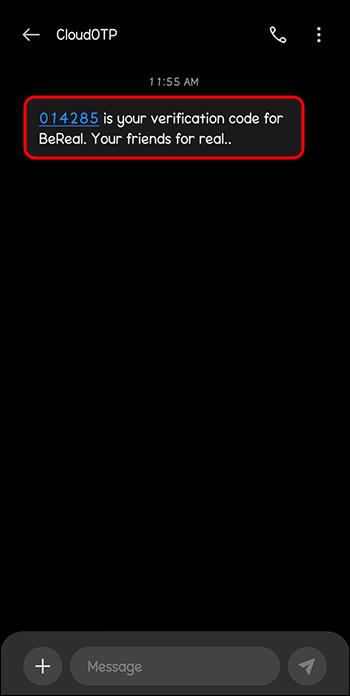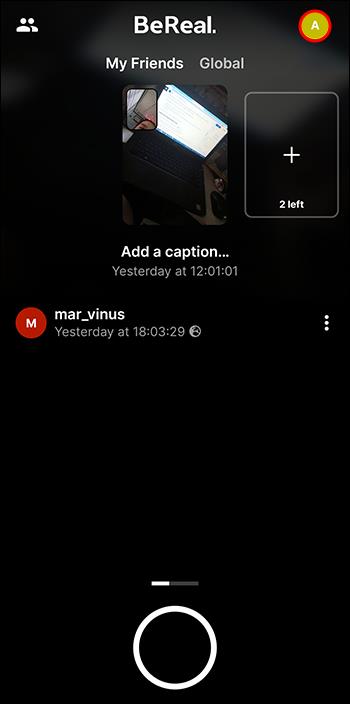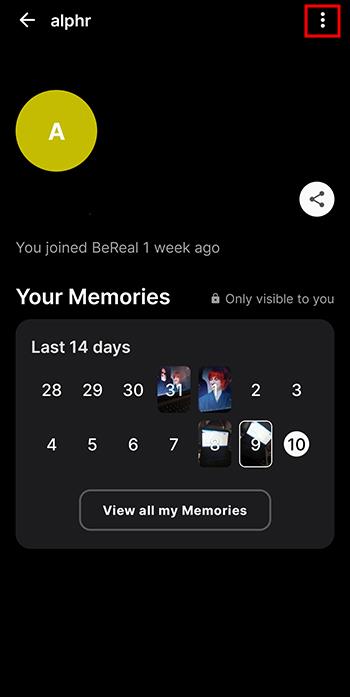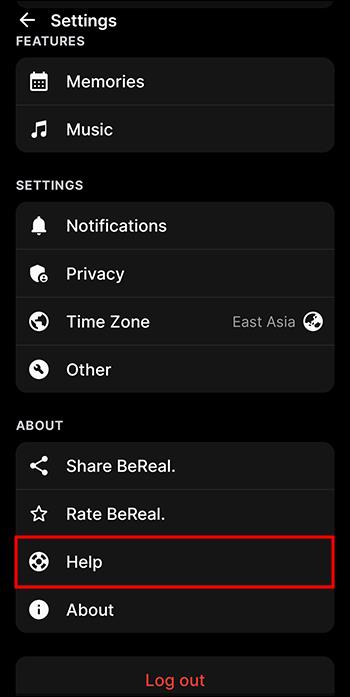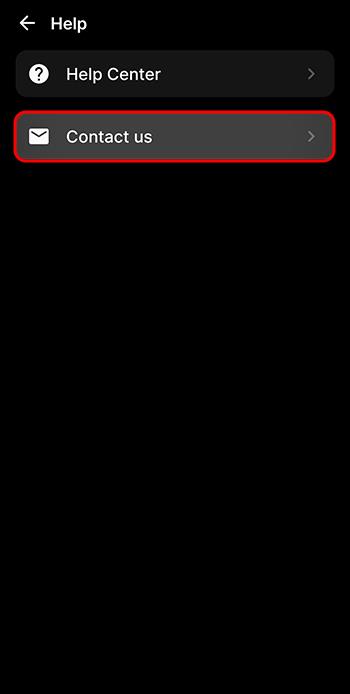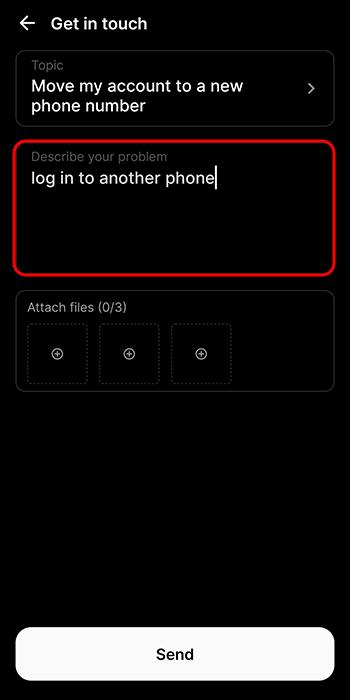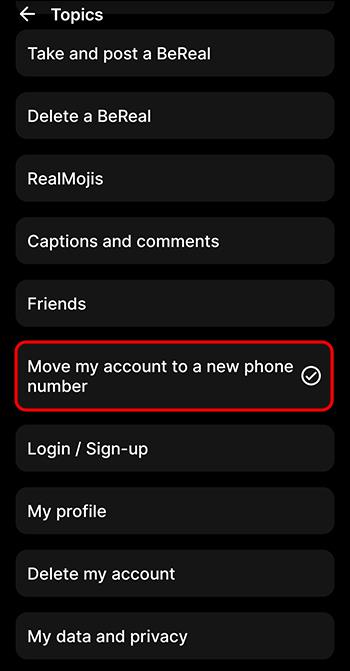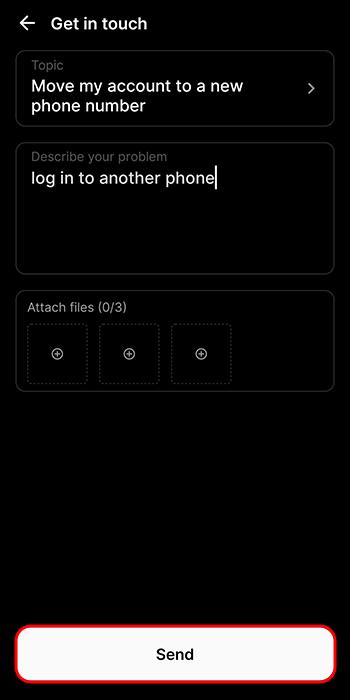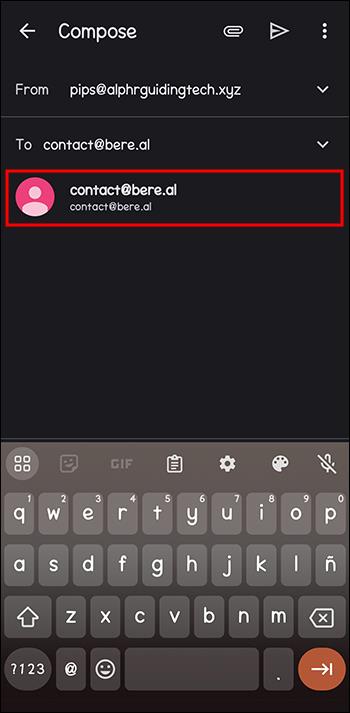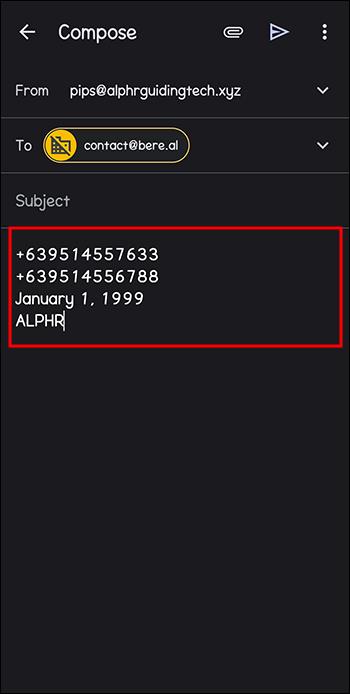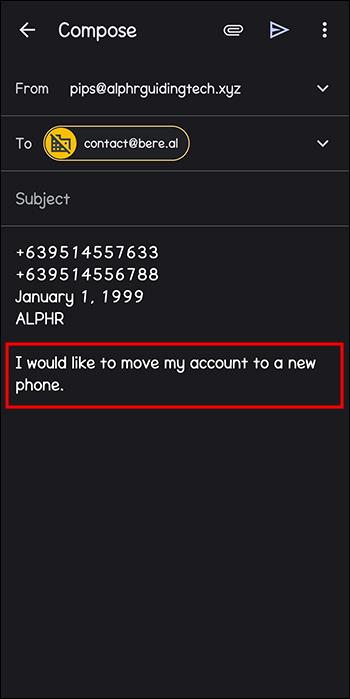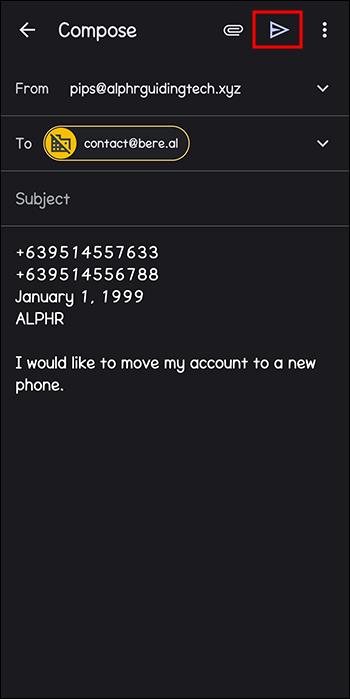Прехвърлянето на вашите стари приложения и данни на ново устройство може да бъде непосилно. За щастие прехвърлянето на информацията за вашия акаунт в BeReal не трябва да бъде. Ако искате да преместите вашата BeReal информация на нов телефон, вие сте попаднали на правилното място. Тази статия ще ви помогне да прехвърлите вашия BeReal на нов телефон, независимо дали запазвате същия телефонен номер или получавате чисто нов.
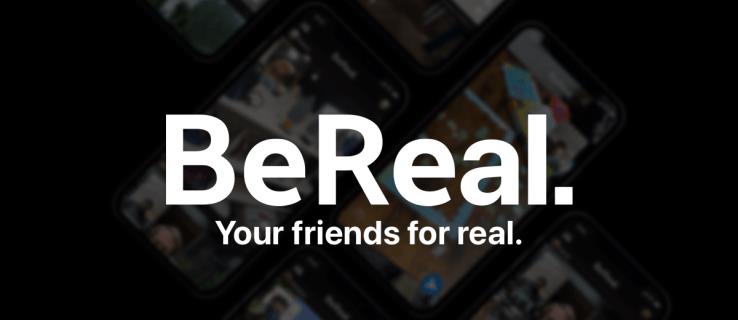
Как да прехвърлите BeReal на нов телефон със същия телефонен номер
Процесът на прехвърляне е доста лесен, ако новото ви устройство има същия телефонен номер като старото. Вашият акаунт е свързан с вашия телефонен номер, така че това ще ви позволи достъп до стария акаунт на новото ви устройство.
- Инсталирайте приложението на новия си телефон и отворете.
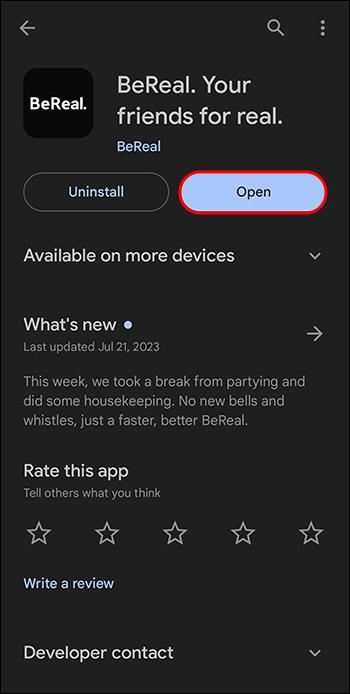
- Влезте с нормалните си идентификационни данни.
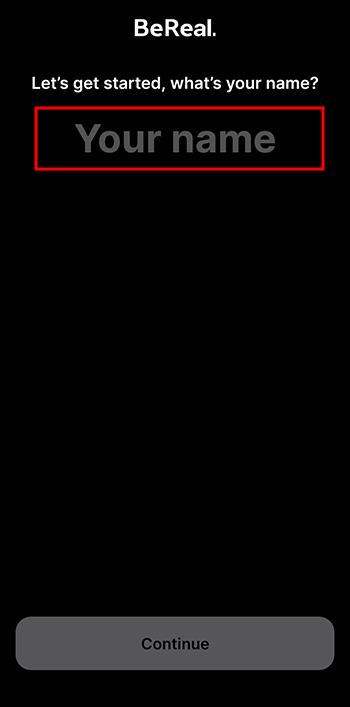
- BeReal ще изпрати SMS с код за потвърждение на вашия номер. Въведете кода, когато бъдете подканени в процеса на влизане.
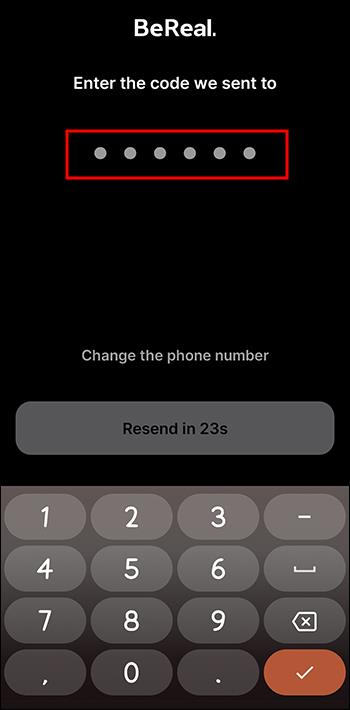
- Използвайте приложението точно както бихте направили на старото си устройство.
Технически не е необходимо да въвеждате същия рожден ден, както сте направили със стария си акаунт. Няколко потребители обаче са срещнали проблеми, ако информацията не съвпада. За да избегнете възможни проблеми, въведете точно оригиналната си информация.
Как да мигрирате акаунта си в BeReal към нов телефон с нов номер
Ако имате нов номер заедно с новия си телефон, ще трябва да работите малко повече, за да прехвърлите акаунт в BeReal. Стъпките се различават в зависимост от това дали имате достъп до текстови съобщения на стария си номер.
Да, имам достъп до стария номер
Ако все още можете да получавате текстови съобщения на старото си устройство и номер, тези стъпки ще ви помогнат да преминете през процеса.
- Влезте в приложението на новия си телефон, като използвате обичайната си информация за вход.
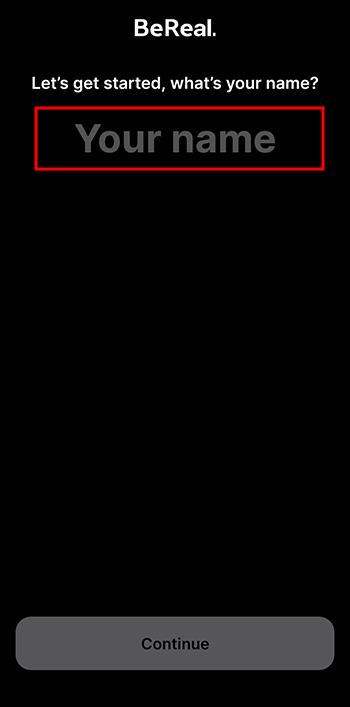
- BeReal ще изпрати SMS до вашия стар номер (номера, свързан с вашия акаунт и този, който сте използвали за влизане).
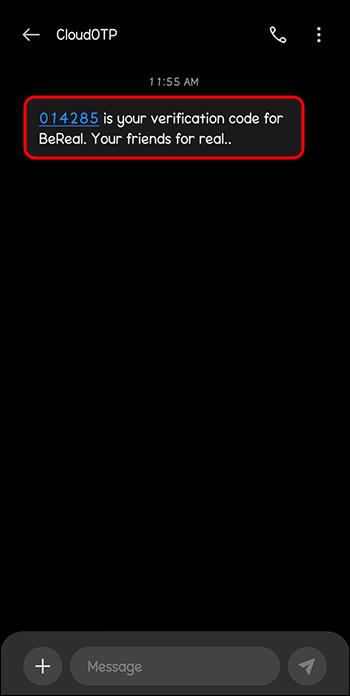
- Въведете кода за потвърждение в предвиденото място на новото устройство.
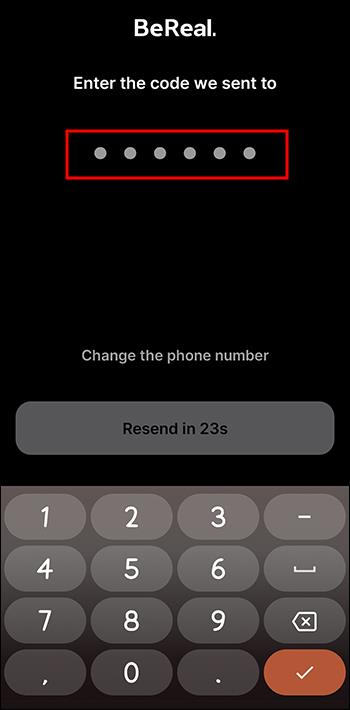
- Ще имате достъп до BeReal на новия си телефон.
Имайте предвид, че вероятно искате да се свържете с BeReal, за да мигрирате акаунта си към новия номер. Въпреки че имате достъп до акаунта си, вероятно ще искате новият ви номер да бъде свързан с вашия акаунт. Това е мястото, където ще получавате бъдещи текстове за проверка и известия от приложението.
Не, нямам достъп до стария номер
Все още можете да направите превключването, ако нямате начин да получавате текстови съобщения на стария си номер. BeReal може да прехвърли вашата информация с минимални проблеми. Все пак ще трябва да се свържете с техния екип за поддръжка, за да прехвърлите акаунта си, но това е лесен процес.
Свържете се с BeReal чрез приложението
Можете да изпратите заявка до обслужването на клиенти на BeReal чрез приложението с искане за прехвърляне на вашия акаунт.
- Отидете до вашия профил.
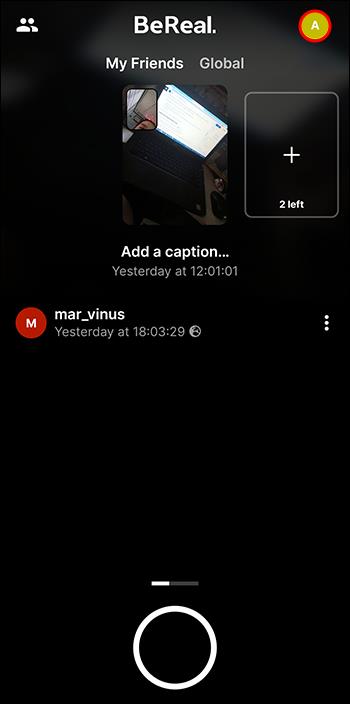
- Докоснете горната дясна икона на менюто (три точки).
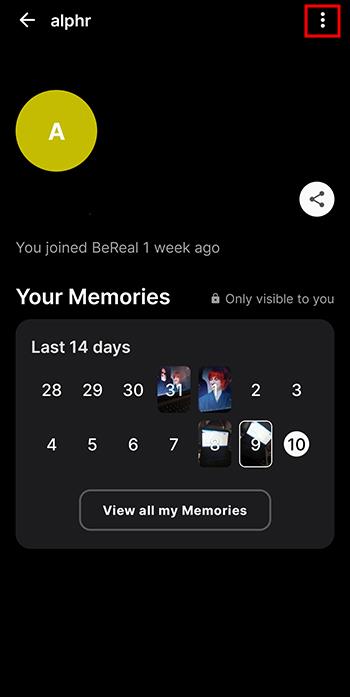
- Изберете „Помощ“.
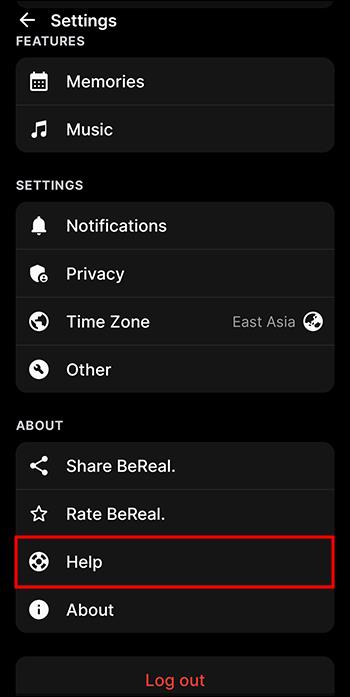
- Изберете „Свържете се с нас“.
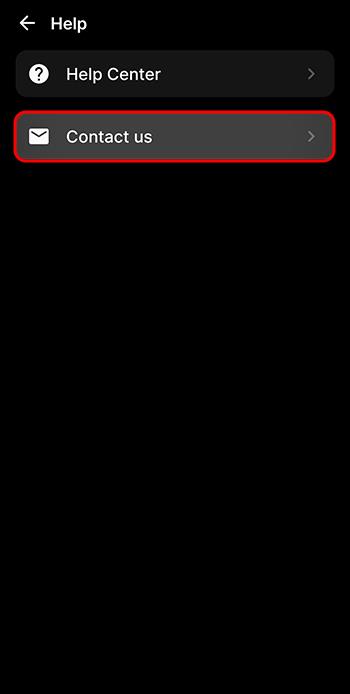
- Въведете заявка със следната информация:
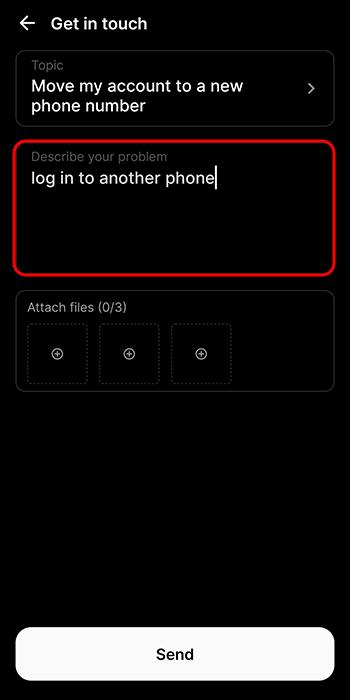
- Предишен телефонен номер (с включен код на държавата)
- Нов телефонен номер (включително код на държава)
- BeReal потребителско име
- Дата на раждане
- Добавете към заявката, че искате да преместите акаунта си на нов телефонен номер.
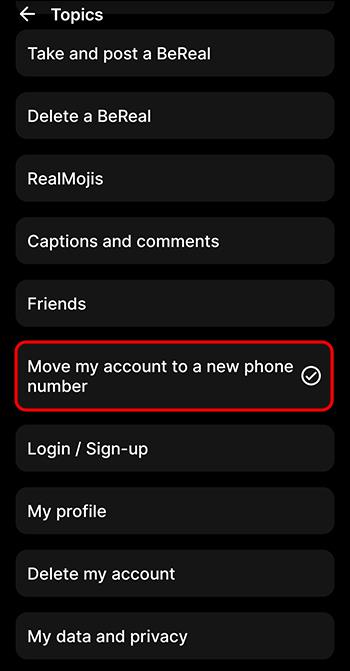
- Изпратете заявката.
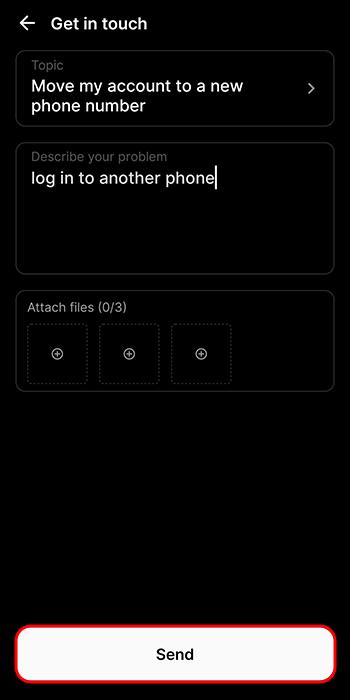
След като BeReal може да провери предоставената информация, вашият акаунт ще бъде прехвърлен. Имайте предвид, че може да бъдете помолени да предоставите доказателство за горната информация, ако BeReal сметне, че е необходимо. Освен това, ако акаунт вече е свързан с новия ви номер, той ще бъде презаписан и изтрит за постоянно.
Свържете се с BeReal по имейл
Ако изобщо не можете да получите достъп до акаунта си в BeReal, в случай на изгубен или откраднат телефон, винаги можете да се свържете с отдела за обслужване на клиенти по имейл. BeReal може да се погрижи за всичко вместо вас.
- Изпратете имейл на обслужване на клиенти на: [email protected]
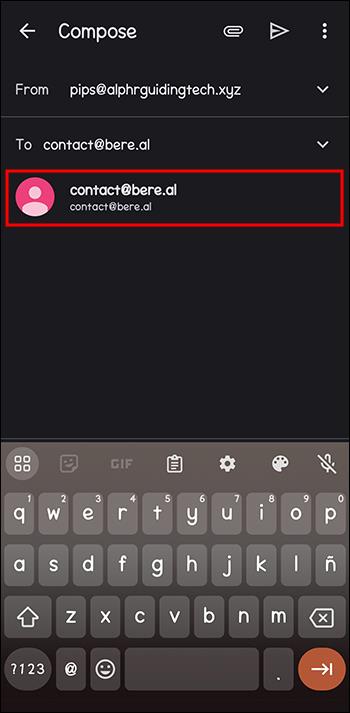
- Ще трябва да предоставите вашата лична информация:
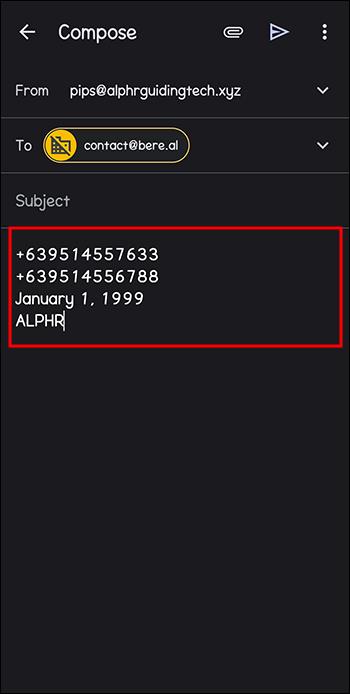
- Предишен телефонен номер (с код на държавата)
- Нов номер (включително и код на държавата)
- Дата на раждане
- Потребителско име
- Включете в имейла си, че искате да преместите акаунта си на нов телефон с нов телефонен номер.
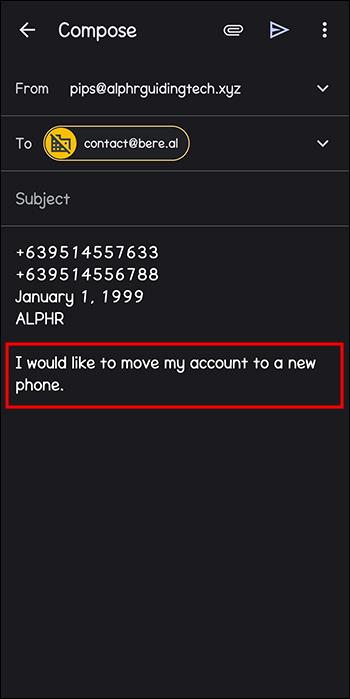
- Изпратете имейла.
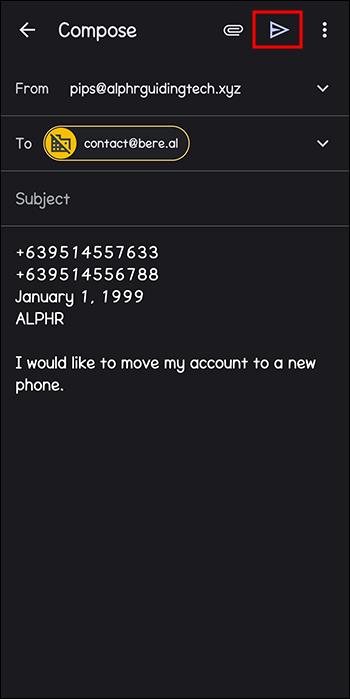
BeReal може да направи трансфера вместо вас. Имайте предвид, че може да се наложи да предоставите доказателство за вашата самоличност или дата на раждане. BeReal приема сериозно всяка заявка, за да предотврати кражба на акаунт. Освен това всеки акаунт, свързан с новия ви номер, ще бъде изтрит за постоянно, за да освободи място за вашия акаунт.
Минимални изисквания към устройството
Преди да прехвърлите акаунта си, уверете се, че новото ви устройство поддържа BeReal. По-долу са минималните изисквания:
- Телефон с Android трябва да работи с Google Play Services Android 8 или по-нова версия.
- iPhone трябва да работи с iOS14 или по-нова версия.
Всяко устройство с тези спецификации може да работи с BeReal.
Отстраняване на неизправности, ако не съм получил кода за потвърждение
Често съобщаван проблем е кодът за потвърждение за влизане, който не пристига навреме. Има няколко неща, които трябва да направите в този случай.
- Проверете повторно телефонния номер, който сте въвели. Ако е грешен, няма да получите кода.
- Изчакайте още малко. Понякога изпращането на кода отнема известно време.
- Проверете сигнала си. Ако вашият клетъчен сигнал или Wi-Fi е слаб, текстът може да бъде засегнат.
- Рестартирайте вашето устройство.
- Проверете настройките си, за да сте сигурни, че неизвестните номера не са блокирани от вашите текстови съобщения.
Тези съвети трябва да разрешат всички проблеми с кода за потвърждение.
Често задавани въпроси
Мога ли да обединя данните от два акаунта в един?
Не, в момента няма начин да обедините два акаунта или да прехвърлите данни от един акаунт в друг.
Какво да направя, ако получа съобщение за грешка, докато се опитвам да вляза?
Понякога ще се покаже съобщение за грешка, когато се опитате да влезете в новото си устройство. Не се паникьосвайте, защото обслужването на клиенти на BeReal е доста полезно. Ще трябва да им изпратите имейл с обяснение на проблема и те могат да ви помогнат.
Защо BeReal ме моли да направя нов акаунт?
Когато отворите приложението на новия си телефон, може да изглежда, че ви моли да създадете нов акаунт. Това е често срещано погрешно схващане. Когато въведете информацията за стария си акаунт (особено телефонния номер), той ще ви влезе в стария ви BeReal, вместо да създаде нов акаунт.
Какво ще стане, ако не се свържа незабавно с екипа за поддръжка на BeReal?
Някои потребители решават, че вместо да чакат поддръжка за прехвърляне, отварянето на нов акаунт с новия им телефонен номер е по-лесно. Ако влезете с нов номер, процесът автоматично ще създаде нов акаунт. След като обслужването на клиенти отговори, винаги можете да замените чисто новия акаунт със стария си или да запазите и двата.
Прехвърляне на акаунт в BeReal към нов телефон
Когато получите нов телефон, прехвърлянето на достъп до акаунта на BeReal към него е лесно. Ако се придържате към същия телефонен номер, тази статия трябва да може да ви помогне да завършите процеса за няколко минути. С нов номер едно бързо съобщение до отдела за обслужване на клиенти ще свърши работата. И в двата случая вие ще споделите своите автентични снимки от „реалния“ живот с приятели за нула време.
Налагало ли ви се е да прехвърляте акаунт в BeReal на нов телефон? Разкажете ни за вашия опит в коментарите по-долу.